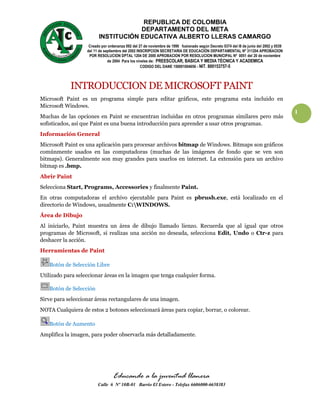
Tutoria para el manejo de paint
- 1. REPUBLICA DE COLOMBIA DEPARTAMENTO DEL META INSTITUCIÓN EDUCATIVA ALBERTO LLERAS CAMARGO Creado por ordenanza 092 del 27 de noviembre de 1990 fusionado según Decreto 0374 del l8 de junio del 2002 y 0539 del 11 de septiembre del 2002 INSCRIPCION SECRETARIA DE EDUCACIÓN DEPARTAMENTAL Nº 311204 APROBACION POR RESOLUCION DPTAL 1204 DE 2000 APROBACION POR RESOLUCION MUNICIPAL Nº 0051 del 20 de noviembre de 2004 Para los niveles de: PREESCOLAR, BASICA Y MEDIA TÉCNICA Y ACADEMICA CODIGO DEL DANE 150001004656 - NIT. 800153757-5 INTRODUCCION DE MICROSOFT PAINT Microsoft Paint es un programa simple para editar gráficos, este programa esta incluido en Microsoft Windows. 1 Muchas de las opciones en Paint se encuentran incluidas en otros programas similares pero más sofisticados, así que Paint es una buena introducción para aprender a usar otros programas. Información General Microsoft Paint es una aplicación para procesar archivos bitmap de Windows. Bitmaps son gráficos comúnmente usados en las computadoras (muchas de las imágenes de fondo que se ven son bitmaps). Generalmente son muy grandes para usarlos en internet. La extensión para un archivo bitmap es .bmp. Abrir Paint Selecciona Start, Programs, Accessories y finalmente Paint. En otras computadoras el archivo ejecutable para Paint es pbrush.exe, está localizado en el directorio de Windows, usualmente C:WINDOWS. Área de Dibujo Al iniciarlo, Paint muestra un área de dibujo llamado lienzo. Recuerda que al igual que otros programas de Microsoft, si realizas una acción no deseada, selecciona Edit, Undo o Ctr-z para deshacer la acción. Herramientas de Paint Botón de Selección Libre Utilizado para seleccionar áreas en la imagen que tenga cualquier forma. Botón de Selección Sirve para seleccionar áreas rectangulares de una imagen. NOTA Cualquiera de estos 2 botones seleccionará áreas para copiar, borrar, o colorear. Botón de Aumento Amplifica la imagen, para poder observarla más detalladamente. Educando a la juventud llanera Calle 6 Nº 10B-01 Barrio El Estero - Telefax 6606000-6658383
- 2. REPUBLICA DE COLOMBIA DEPARTAMENTO DEL META INSTITUCIÓN EDUCATIVA ALBERTO LLERAS CAMARGO Creado por ordenanza 092 del 27 de noviembre de 1990 fusionado según Decreto 0374 del l8 de junio del 2002 y 0539 del 11 de septiembre del 2002 INSCRIPCION SECRETARIA DE EDUCACIÓN DEPARTAMENTAL Nº 311204 APROBACION POR RESOLUCION DPTAL 1204 DE 2000 APROBACION POR RESOLUCION MUNICIPAL Nº 0051 del 20 de noviembre de 2004 Para los niveles de: PREESCOLAR, BASICA Y MEDIA TÉCNICA Y ACADEMICA CODIGO DEL DANE 150001004656 - NIT. 800153757-5 Líneas Para Dibujar Líneas Rectas 1. En la caja de herramientas, presionar el botón de línea recta. 2 2. Al final de la caja de herramientas, selecciona el ancho de la línea. 3. Escoge el color de línea deseado. 4. Para dibujar la línea, arrastra el cursor o flecha. 5. Dibuja perfectamente la línea horizontal, vertical o diagonal, manteniendo presionado la tecla Shift mientras lo arrastras. Usa el botón izquierdo del mouse para dibujar con el color de primer plano; usa el botón derecho para dibujar con el color de fondo. Para Dibujar Líneas Libremente 1. En la caja de herramientas, presiona el lápiz. 2. Para dibujar la línea, arrastra la flecha Para Dibujar Curvas 1. En la caja de herramientas, presiona la línea curva 2. Al final de la caja de herramientas, selecciona el ancho de la línea. 3. Dibuja una línea recta presionando la flecha. 4. Has clic donde quieras el arco de la curva, después arrastra la flecha para ajustar la cuerva. Repite este paso para un segundo arco 5. Cada curva debe tener al menos un arco, pero no más de dos. Para Dibujar Elipses o Círculos 1. En la caja de herramientas, presiona el dibujo del óvalo. 2. Arrastra la flecha en forma diagonal 3. Dibuja un círculo perfecto manteniendo presionado Shift mientras arrastras la flecha. 4. Puedes colorearlo al escoger una forma de relleno al final de la caja de herramientas. Elige un color nuevo en la caja de colores. Para Dibujar un Rectángulo o Cuadrado 1. En la caja de herramientas, presiona el botón del cuadro para crear un cuadro con esquinas, o presiona para crear un cuadro SIN esquinas. 2. Para dibujar un rectángulo, arrastra la flecha en forma diagonal en la dirección que quieras. Educando a la juventud llanera Calle 6 Nº 10B-01 Barrio El Estero - Telefax 6606000-6658383
- 3. REPUBLICA DE COLOMBIA DEPARTAMENTO DEL META INSTITUCIÓN EDUCATIVA ALBERTO LLERAS CAMARGO Creado por ordenanza 092 del 27 de noviembre de 1990 fusionado según Decreto 0374 del l8 de junio del 2002 y 0539 del 11 de septiembre del 2002 INSCRIPCION SECRETARIA DE EDUCACIÓN DEPARTAMENTAL Nº 311204 APROBACION POR RESOLUCION DPTAL 1204 DE 2000 APROBACION POR RESOLUCION MUNICIPAL Nº 0051 del 20 de noviembre de 2004 Para los niveles de: PREESCOLAR, BASICA Y MEDIA TÉCNICA Y ACADEMICA CODIGO DEL DANE 150001004656 - NIT. 800153757-5 3. Para dibujar cuadrados, mantén presionado Shift mientras arrastras la flecha. 4. Para colorearlo escoge una forma de relleno de la caja de herramientas. 5. Para el ancho de los bordes selecciona línea recta o curva en la caja de herramientas, después regresa al cuadrado. Para Dibujar un Polígono 3 1. En la caja de herramientas, presiona el botón de polígono. 2. Para dibujar el polígono, arrastra la flecha y has clic en cada esquina para pasar a la siguiente línea y doble clic cuando hayas terminado. 3. Para usar ángulos de 90º y 45º, mantén presionado la tecla Shift. Para Agregar Texto 1. Asegúrate de que el color de primer plano sea el color que deseas. 2. Has clic en la herramienta de texto. 3. Arrastra el cuadro de texto a través del dibujo. 4. Escribe el texto que desees. 5. Presiona VIEW, TEXT TOOLBAR para cambiar el tamaño y tipo de letra. 6. Asegúrate de que esté correcto, antes de hacer clic fuera del cuadro de texto. Puesto que una vez que hayas añadido texto, NO PODRÁS BORRAR. Colores Para escoger Colores de Primer y Segundo Plano (Fondo) 1. Para fijar un color de primer plano selecciona un color de la caja de colores. 2. Para fijar el color de fondo selecciona con el botón derecho del mouse un color de la caja de colores. 3. Los colores seleccionados aparecerán a la izquierda de la caja de colores. El color superior es el color del primer plano y el inferior del fondo. Para Escoger Colores (de una imagen que ya tiene color) 1. En la caja de herramientas, presiona el gotero. 2. Has clic en el color deseado de la imagen. 3. Nota como el color que escogiste se convierte en el color del primer plano. Para Rellenar un Área u Objeto con Color 1. En la caja de herramientas, presiona la lata de pintura. 2. Has clic en el área u objeto que deseas colorear. Educando a la juventud llanera Calle 6 Nº 10B-01 Barrio El Estero - Telefax 6606000-6658383
- 4. REPUBLICA DE COLOMBIA DEPARTAMENTO DEL META INSTITUCIÓN EDUCATIVA ALBERTO LLERAS CAMARGO Creado por ordenanza 092 del 27 de noviembre de 1990 fusionado según Decreto 0374 del l8 de junio del 2002 y 0539 del 11 de septiembre del 2002 INSCRIPCION SECRETARIA DE EDUCACIÓN DEPARTAMENTAL Nº 311204 APROBACION POR RESOLUCION DPTAL 1204 DE 2000 APROBACION POR RESOLUCION MUNICIPAL Nº 0051 del 20 de noviembre de 2004 Para los niveles de: PREESCOLAR, BASICA Y MEDIA TÉCNICA Y ACADEMICA CODIGO DEL DANE 150001004656 - NIT. 800153757-5 NOTA Si el dibujo que va a ser rellenado tiene aberturas, el color se va a derramar por todo el área de dibujo. Puedes encontrar y cerrar esas aberturas al hacer clic en View, Zoom y por último Larege Size o Custom. Los colores de primer y segundo plano aparecen a la izquierda de la caja de colores. Puedes rellenar 4 con el color de primer plano al hacer clic en el, o con el color de fondo al hacer clic con el botón derecho del mouse. Para Pintar con Brocha 1. En la caja de herramientas, presiona la brocha. 2. Al final de la caja de herramientas, has clic en la forma de la brocha. 3. Para pintar, arrastra el cursor o flecha. Para Crear Efecto de Aerosol 1. En la caja de herramientas, presiona la lata de pintura aerosol. 2. Al final de la caja de herramientas, selecciona el tamaño del aerosol. 3. Para pintar, arrastra el cursor. Borrar Para Borrar un Área Pequeña 1. En la caja de herramientas, selecciona el borrador. 2. Al final de la caja de herramientas, has clic en la forma del borrador. 3. Arrastra el cursor sobre el área que quieres borrar. NOTA El color de fondo seleccionado muestra que color va dejar detrás el borrador. Para Borrar Áreas Grandes 1. En la caja de herramientas, elige el rectángulo para seleccionar un área rectangular o elige la forma poligonal para seleccionar libremente un área. 2. Arrastra el cursor para seleccionar el área que quieres borrar. 3. En el menú Edit, escoge Clear Selection. Lic. EVANGELINA HERNANDEZ Educando a la juventud llanera Calle 6 Nº 10B-01 Barrio El Estero - Telefax 6606000-6658383
